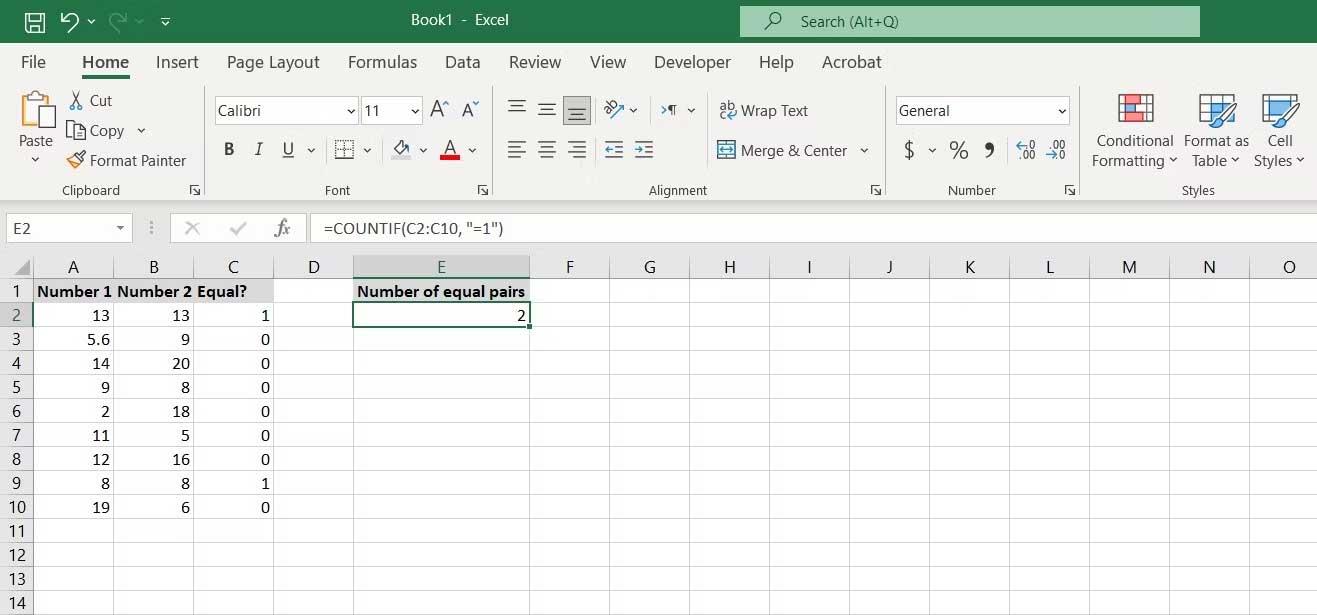En Excel tienes muchas fórmulas que ayudan a determinar si dos valores son iguales. La función DELTA en Excel te ayudará a hacer esto fácilmente.

¿Qué es la función Delta en Excel?
Delta es una función de Excel que comprueba si dos valores numéricos son iguales o no. Si es igual, DELTA devolverá 1; de lo contrario, devolverá 0.
=DELTA(number1, number2)
La función DELTA solo calcula valores numéricos y si número2 está vacío, esta función de Excel tiene como valor predeterminado 0.
Cómo verificar la igualdad de dos valores usando la función DELTA
El siguiente ejemplo tiene dos columnas de números y desea saber cuántos pares de números son iguales. Aquí, utilizará la función DELTA para comprobar si los números de cada par son iguales o no. Luego, cuente el número de pares iguales mediante la función CONTAR.SI. Proceder de la siguiente:

1. Seleccione la primera celda de la columna que desea verificar. Este ejemplo es la celda C2.
2. En la barra de fórmulas, ingrese:=DELTA(A2, B2)
3. Presione Entrar . DELTA ahora te dirá si dos números son iguales o no.
4. Arrastre la barra de relleno y suéltela en el cuadro siguiente para obtener resultados para todos los números.

La función DELTA verifica los números en A2, B2 y los encuentra iguales. La fórmula devuelve 1. Si los dos números no son iguales, la fórmula devuelve 0.
Ahora puedes ver que los pares de números son iguales. A continuación, para contar el número de pares de números iguales, debes utilizar la función CONTAR.SI. Dado que DELTA devuelve 1 para indicar que cada par es igual, puede indicarle a la función CONTAR.SI que revise la salida de DELTA y cuente las celdas que contienen 1.
1. Seleccione la celda donde desea mostrar la cantidad de pares de números iguales.
2. En la barra de fórmulas, ingrese: =COUNTIF(C2:C10, "=1").
3. Presione Entrar .
Esta fórmula llamará a CONTAR.SI para verificar las celdas C2 a C10 (que resulta de la función DELTA y devuelve un número de celda de 1).
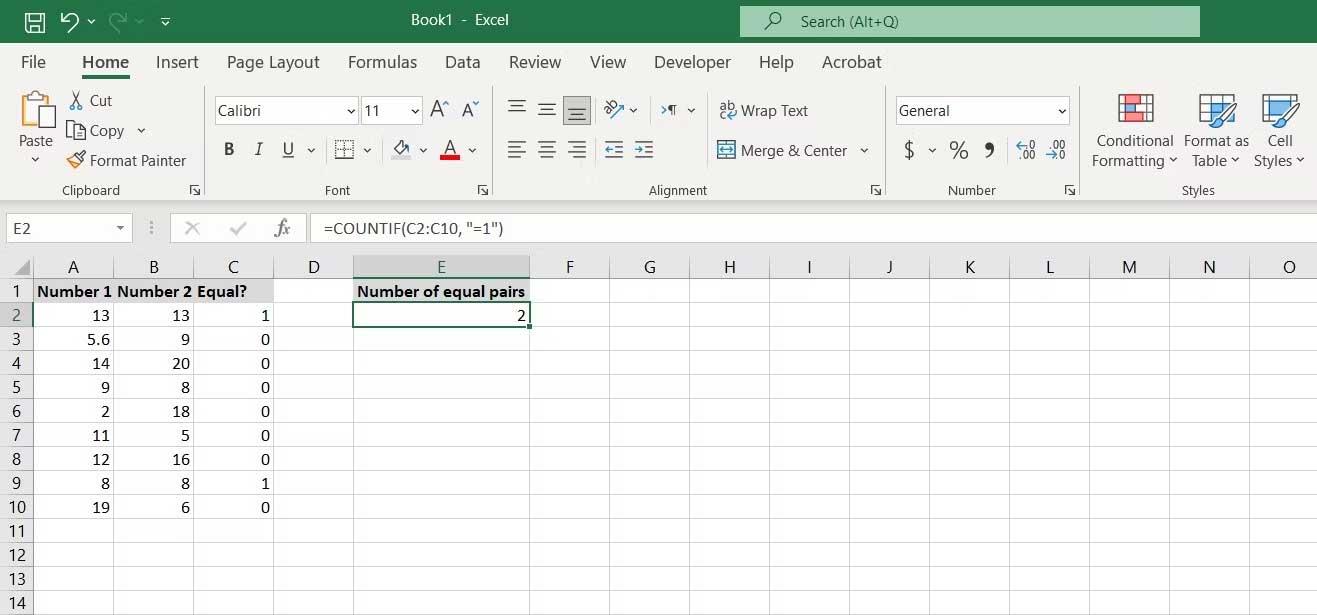
Arriba se explica cómo verificar y contar números iguales en Excel. Espero que el artículo te sea útil.